Como adicionar proteção antivírus e spam ao servidor de correio postfix com clamav e spamassassin - Parte 3
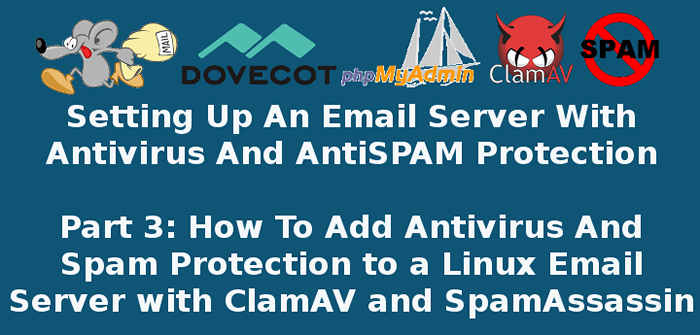
- 1225
- 91
- Arnold Murray
Nos dois artigos anteriores deste Postfix Séries que você aprendeu a configurar e gerenciar o banco de dados do servidor de email através do PhpMyadmin e como configurar o Postfix e o DoveCot para lidar com o correio de entrada e saída. Além disso, explicamos como configurar um cliente de email, como Thunderbird, para as contas virtuais que criamos anteriormente.
- Configurar o servidor de correio Postfix e Dovecot com o Mariadb - Parte 1
- Como configurar o Postfix e Dovecot com usuários de domínio virtual - Parte 2
- Instale e configure o RoundCube Webmail Client com usuários virtuais no Postfix - Parte 4
- Use Sagator, um gateway Antivirus/Antispam para proteger seu servidor de email - Parte 5
Como nenhuma configuração de servidor de email pode ser completa sem tomar precauções contra vírus e spam, vamos cobrir esse tópico no artigo atual.
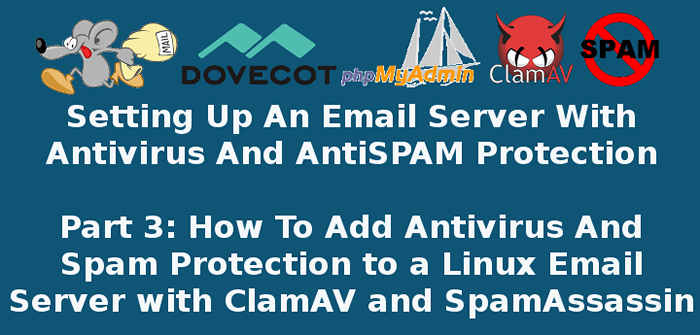 Integrar Clamav e Spamassassin para proteger o Postfix
Integrar Clamav e Spamassassin para proteger o Postfix Por favor, lembre -se de que mesmo quando *como nix Os sistemas operacionais geralmente são considerados livres de vírus, as chances são de clientes que usam outros sistemas operacionais também se conectam ao seu servidor de e-mail.
Por esse motivo, você precisa fornecer a eles a confiança de que tomou as medidas necessárias para protegê -los na medida do possível de tais ameaças.
Configurando SpamasSassin para Postfix
No processo de receber e -mails, Spamassassin ficará entre o mundo exterior e os serviços de email em execução no próprio servidor. Se encontrar, de acordo com suas regras de definição e configuração, que uma mensagem de entrada é spam, reescreverá a linha de assunto para identificá -la claramente como tal. Vamos ver como.
O principal arquivo de configuração é /etc/correio/spamassassin/local.cf, E devemos garantir que as seguintes opções estejam disponíveis (adicione -as se não estiverem presentes ou descommentando, se necessário):
Relatório_safe 0 requerir_score 8.0 Assunto Rewrite_header [spam]
- Quando Relatório_safe está configurado para 0 (Valor recomendado), o spam de entrada é modificado apenas modificando os cabeçalhos de email conforme rewrite_header. Se estiver definido como 1, A mensagem será excluída.
- Para definir a agressividade do filtro de spam, requerir_score deve ser seguido por um número inteiro ou decimal. Quanto menor o número, mais sensível o filtro se torna. Contexto requerir_score para um valor em algum lugar entre 8.0 e 10.0 é recomendado para um grande sistema que serve muitos (~ 100s) contas de e-mail.
Depois de salvar essas alterações, ative e inicie o serviço de filtro de spam e atualize as regras de spam:
# Systemctl Ativar spamassassin # SystemCtl Start SpamasSassin # SAUPDATE
Para mais opções de configuração, convém consultar a documentação executando perldoc Mail :: Spamassassin :: conf Na linha de comando.
Integração do Postfix e Spamassassin
Para integrar com eficiência o Postfix e o SpamasSassin, precisaremos criar um usuário e um grupo dedicados para executar o daemon do filtro de spam:
# userAdd spamd -s/bin/false -d/var/log/spamamassassin
Em seguida, adicione a seguinte linha na parte inferior de /etc/postfix/mestre.cf:
spamassassin unix - n n - - sinalizadores de tubo = r usuário = spamd argv =/usr/bin/spamc -e/usr/sbin/sendmail -oi -f $ sender $ receptor
E indicar (no topo) que o spamassassin servirá como content_filter:
-o content_filter = spamassassin
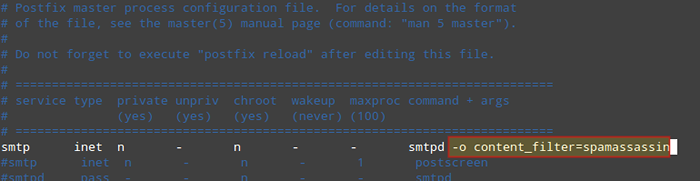 Integrar o postfix com spamassassin
Integrar o postfix com spamassassin Finalmente, reinicie o Postfix para aplicar alterações:
# systemctl reiniciar postfix
Para verificar isso Spamassassin está funcionando corretamente e detectando spam de entrada, um teste conhecido como Gtube (Teste genérico para e -mail a granel não solicitado) é fornecido.
Para executar este teste, envie um e -mail de um domínio fora da sua rede (como o Yahoo!, Hotmail, ou Gmail) para uma conta residindo em seu servidor de e -mail. Defina a linha de assunto para o que quiser e inclua o seguinte texto no corpo da mensagem:
XJS*C4JDBQADN1.Nsbn3*2idnen*gtube-padrão-anti-poli-test-em-e-mail*c.34x
Por exemplo, enviar o texto acima em um corpo de mensagem da minha conta do Gmail produz o seguinte resultado:
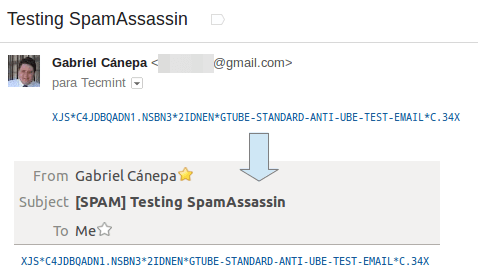 Verificar spamassassin Detectando e -mails de spam
Verificar spamassassin Detectando e -mails de spam E mostra o aviso correspondente nos logs:
# JournalCtl | spam grep
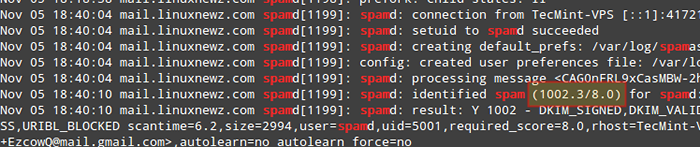 Monitor
Monitor Como você pode ver na imagem acima, esta mensagem de e -mail obteve uma pontuação de spam de 1002.3. Além disso, você pode testar Spamassassin desde a linha de comando:
# spamassassin -d < /usr/share/doc/spamassassin-3.4.0/sample-spam.txt
O comando acima produzirá uma saída realmente detalhada que deve incluir o seguinte:
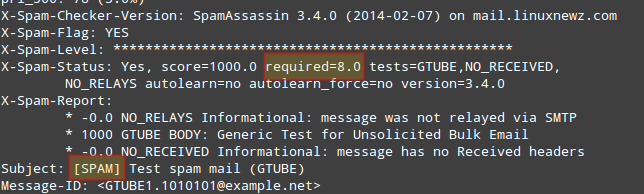 Teste spamassassin spam da linha de comando
Teste spamassassin spam da linha de comando Se esses testes não forem bem -sucedidos, convém se referir ao Guia de Integrações de Spamassassin.
Iniciando as definições de vírus clamav e atualizar
Para começar, precisaremos editar /etc/clamd.D/Scan.conf. Descomposição A seguinte linha:
Localsocket/var/run/clamd.Scan/Clamd.meia
e comente ou exclua a linha:
Exemplo
Em seguida, habilite e inicie o daemon do scanner de clamav:
# Systemctl Ativar [email protegido] # SystemCTL START [Email Protected]
E não se esqueça de definir o Antivirus_Can_Scan_System Selinux booleano para 1:
# setsebool -p antivirus_can_scan_system 1
Neste ponto, vale a pena verificar o status do serviço:
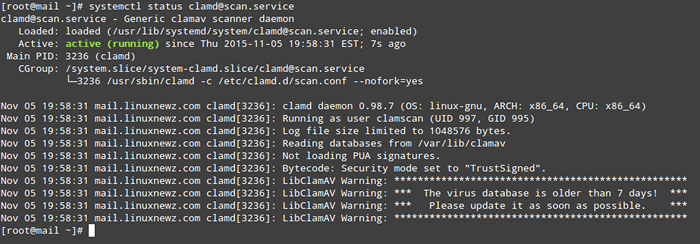 Iniciar e atualizar definições do vírus CLAMAV
Iniciar e atualizar definições do vírus CLAMAV Como você pode ver na imagem acima, nossas assinaturas de vírus são mais antigas que 7 dias. Para atualizá -los, usaremos uma ferramenta chamada Freshclam que foi instalado como parte do CLAMAV UPDATE pacote.
A maneira mais fácil de atualizar as definições de vírus é através de um trabalho de cron que executa quantas vezes desejadas (uma vez por dia, por exemplo, em 1 AM O tempo do servidor, conforme indicado no exemplo a seguir, é considerado suficiente):
00 01 * * * raiz/usr/shar
Você também pode atualizar as definições de vírus manualmente, mas antes que também precise remover ou comentar a seguinte linha em /etc/FreshClam.conf.
Exemplo
Agora você deve ser capaz de correr:
# Freshclam
que atualizará as definições de vírus conforme desejado:
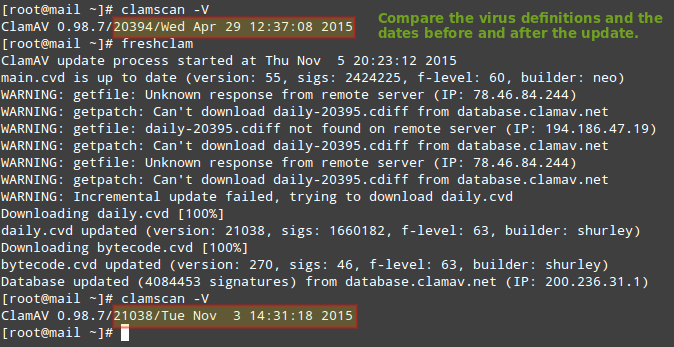 Freshclam Atualizar banco de dados do vírus CLAMAV
Freshclam Atualizar banco de dados do vírus CLAMAV Testando CLAMAV para vírus em e -mails
Verificar CLAMAV está funcionando corretamente, vamos baixar um vírus de teste (que podemos obter de http: // www.eicar.org/download/eicar.com) para o Maildir de [email protegido] (que está localizado em /Home/Vmail/LinuxNewz.com/Tecmint/Maildir) para simular um arquivo infectado recebido como um anexo de correio:
# CD/Home/Vmail/LinuxNewz.com/Tecmint/Maildir # WGET http: // www.eicar.org/download/eicar.com
E então verifique o /Home/Vmail/LinuxNewz.com diretório recursivamente:
# clamscan -infected - -remove -recursiva/home/vmail/linuxNewz.com
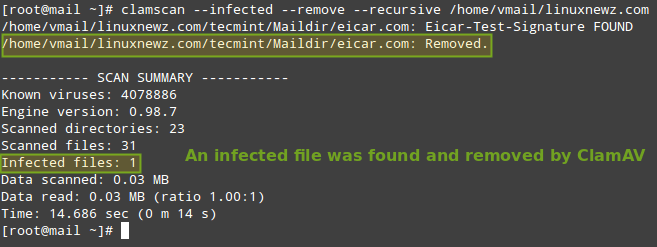 CLAMAV Scan para vírus de email
CLAMAV Scan para vírus de email Agora, fique à vontade para configurar esta varredura para percorrer um Cronjob. Crie um arquivo chamado /etc/cron.diariamente/dailyclamscan, Insira as seguintes linhas:
#!/bin/bash scan_dir = "/home/vmail/linuxnewz.com "log_file ="/var/log/clamav/dailyclamscan.Log "Touch $ log_file/usr/bin/clamscan -infectado - -remove -recursiva $ scan_dir >> $ log_file
e concessão de permissão de execução:
# chmod +x /etc /cron.diariamente/dailyclamscan
O cronjob acima escaneará o diretório do servidor de correio recursivamente e deixará um registro de sua operação em /var/log/clamav/dailyclamscan.registro (verifique se o /var/log/clamav Existe diretório).
Vamos ver o que acontece quando enviamos o eicar.com arquivo de [Email protegido] para [Email protegido]:
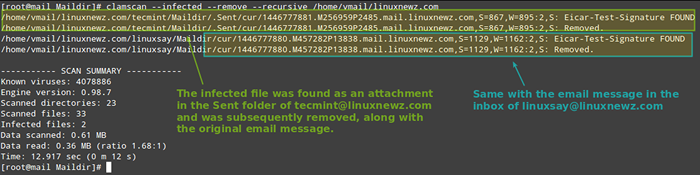 Teste e encontre vírus em e -mails
Teste e encontre vírus em e -mails Resumo
Se você seguiu as etapas descritas neste tutorial e nos dois artigos anteriores desta série, agora você terá um servidor de e -mail postfix que trabalha com proteção contra spam e antivírus.
ISENÇÃO DE RESPONSABILIDADE: Por favor, observe que a segurança do servidor é um assunto vasto e não pode ser coberto adequadamente em uma série curta como esta.
Por esse motivo, eu o encorajo a se familiarizar com as ferramentas usadas nesta série e suas páginas de homem. Embora eu tenha feito o meu melhor para cobrir os conceitos essenciais associados a este tópico, não assuma que, depois de passar por esta série, você está totalmente qualificado para configurar e manter um servidor de e -mail em um ambiente de produção.
Esta série é destinada a um ponto de partida e não como um guia exaustivo para administração de servidores de correio no Linux.
Você provavelmente pensará em outras idéias que podem enriquecer esta série. Nesse caso, sinta -se à vontade para nos deixar uma nota usando o formulário de comentário abaixo. Perguntas e outras sugestões também são apreciadas - estamos ansiosos para ouvir de você!
- « Como atualizar o Fedora 23 para o Fedora 24 estação de trabalho
- Como usar o comando 'Next' com AWK no Linux - Parte 6 »

